【旧サーチコンソール】URLパラメータの使い方、正規化の方法などを解説(体裁直し下書き)
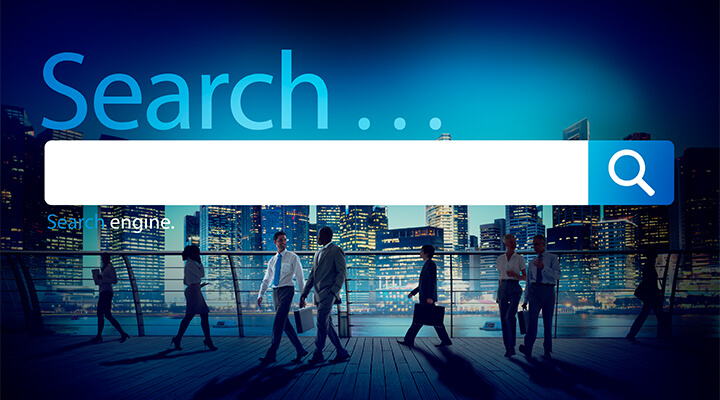
今回は、Googleサーチコンソールの「URLパラメータ」について解説します。 この機能を使うと、Googleに対してクロールを制御するためのパラメータ処理を指示できますが、一方で設定を間違えると必要なページがクロールされなくなる可能性があるため、取り扱う際は細心の注意を払って行うようにしましょう。
それでは早速、「URLパラメータ」の概要や使い方について紹介します。
URLパラメータとは?
Googleサーチコンソール上のURLパラメータツールについて紹介する前にまずは、「そもそもURLパラメータとは何か?」ということを簡単に紹介します。
URLパラメータの意味
「URLパラメータ」とは、主にサーバー側に情報を伝えるためにURLに付加される変数のことです。
URLの末尾に「?(クエッションマーク)」を付けてサーバーに送信することで、同一のページ内で商品の絞り込み表示や並び替え表示ができるようになります。このようなURLは、商品を多数取り扱うECサイトでよく見受けられます。
例えば、URLの末尾に「?sort=price_low」のパラメータが付与されていれば、商品一覧ページを価格の安い順で並べ替えることができます。
しかし、ここで注意したいのが「パラメータの設定によっては重複コンテンツが発生してしまう」ということです。
重複コンテンツの発生例
例えば、ある商品を販売するECサイトにて、以下のようなURLで商品を表示している場合は重複コンテンツと見なされてしまうため注意が必要です。
- トップス商品の一覧ページ:○○○○.com/category/tops/
- トップス商品の一覧ページを価格の安い順で並び替えたページ:○○○○.com/category/tops/?sort=price_low
- トップス商品の一覧ページを価格の高い順で並び替えたページ:○○○○.com/category/tops/?sort=price_high
これら3つのページはURLがそれぞれ異なりますが、一覧の並び方が違うだけでページ上に表示されるコンテンツ内容は同じであることから、「重複コンテンツ」とみなされてしまう可能性があります。
検索エンジンは、このような重複コンテンツを見つけた場合、その中から1つを選んで検索結果に表示させていますが、WEBサイト運営者自身が検索結果に表示されるページを指定したり、選んだりすることはできません。
そこで必要になるのが、Googleサーチコンソールの「URLパラメータ」というツールです。
Googleサーチコンソールの「URLパラメータ」の使い方
「URLパラメータ」は、Googleサーチコンソールに含まれる機能の一つです。この機能を使うと、検索エンジンによるクロールを制御できるようになるため、重複コンテンツによって発生する問題を未然に回避できます。
しかし、不適切な設定をすると多数のページが検索結果に表示されなくなる可能性があるため、パラメータの動作をよく理解した上で取り扱いには十分気をつけましょう。
URLパラメータツールでできること:
- 個々のパラメータの持つ意味をGoogleのクローラーに伝えられる
- 不要なクロールを減らせる
- クロールを制御できる
- 重複コンテンツによる問題を回避できる
- URLの正規化を行える
URLパラメータツールの使い方
GoogleサーチコンソールのURLパラメータツールを使って、クロールを制御する方法は以下のとおりです。
尚、URLパラメータを使うにはGoogleサーチコンソールへの登録が必要です。
参考:【Googleサーチコンソール】自分で出来る登録方法 使い方ガイド
- 1Googleサーチコンソールにログイン
- 2該当するWEBサイトURL(プロパティ)を選択
- 3ダッシュボード内の【クロール】をクリック
- 4【URLパラメータ】をクリック

- 5「パラメータを追加」または「編集」をクリック
パラメータを追加一覧に存在しない場合は、「パラメータを追加」ボタンをクリックして、指定するパラメータを直接入力します。
編集Googleに認識されているパラメータが有る場合は一覧に表示されるため、制御したいパラメータの横にある「編集」ボタンをクリックします。 - 6質問に対して「はい」または「いいえ」を選択する
「このパラメータで、ユーザーに表示されるページ コンテンツが変化しますか?」という質問に対して、「はい」か「いいえ」を選択します。
いいえページのコンテンツには影響しません
任意のパラメータを付与した際にページの見た目に影響がないパラメータの時は、「いいえ」を選択します。
はいページ コンテンツを変更、並べ替え、または絞り込みます。
任意のパラメータを付与した際にページの見た目に影響がある(並び替えや絞り込みによる見た目の変化)パラメータの時は「はい」を選択します。
- 7「はい」を選択したら処理方法を指定する
Googlebotが決定デフォルトになっています。Googlebotに処理方法を任せる方法です。
すべてのURL検出したすべてのURLをクロールさせる方法です。値が設定されているURLに、重複コンテンツが含まれていないことをGoogleに伝える方法です。
値が指定されているURLのみ指定した値に設定されているURLのみをクロールするようにGoogleに伝える方法です。パラメータが異なるURLはクロールされないことから、同一コンテンツの表示を並び替えする場合に有用な方法です。
クロールしない指定したパラメータが付与されたURLをクロールしない
※誤って「クロールしない」を指定すると、検索結果から消えてしまう可能性があるため十分注意しましょう。
CMSやASPを使用しているWEBサイトや、動的URLでパラメータが組み合わせられて生成されている場合は、異なったURLであってもコンテンツ内容が同一であることから重複コンテンツとGoogleに認識されてしまいます。
このような重複コンテンツを別ページ扱いとするか、同一URLと見なすかなどをGoogleに伝える役割を担うのが今回紹介したGoogleサーチコンソールの「URLのパラメータ」ツールです。
URLのパラメータツールは上級者向けの機能です。そのため、URLの正規化が本当に必要なとき、あるいはシステム上での改修が複雑で難しい時に限り使用するようにしましょう。
以上、Googleサーチコンソールの「URLパラメータ」の概要や使い方についての解説でした。
ぜひ、読んで欲しい記事
-
 SEO対策h1タグとは?初心者向けにSEO効果と正しい使い方を徹底解説2025/12/19
SEO対策h1タグとは?初心者向けにSEO効果と正しい使い方を徹底解説2025/12/192025/12/19
-
 SEO対策YMYLとは?対象ジャンルやSEOを成功させるためのポイントを解説2025/12/19
SEO対策YMYLとは?対象ジャンルやSEOを成功させるためのポイントを解説2025/12/192025/12/19
-
 SEO対策キーワード選定のやり方・コツを初心者向けに徹底解説2025/11/20
SEO対策キーワード選定のやり方・コツを初心者向けに徹底解説2025/11/202025/11/20
-
 SEO対策クリニックのSEO対策ガイド│キーワード設計から対策方法まで徹底解説2025/11/14
SEO対策クリニックのSEO対策ガイド│キーワード設計から対策方法まで徹底解説2025/11/142025/11/14
-
 SEO対策ページの表示速度はSEOに影響する?計測方法と10の改善方法を解説2025/11/05
SEO対策ページの表示速度はSEOに影響する?計測方法と10の改善方法を解説2025/11/052025/11/05
-
 SEO対策「見つかりませんでした(404)」とは?サーチコンソールに表示された場合の解決方法を解説2025/10/10
SEO対策「見つかりませんでした(404)」とは?サーチコンソールに表示された場合の解決方法を解説2025/10/102025/10/10








